Så här säkerhetskopierar du och återställer dina installerade Ubuntu-paket med APTonCD

APTonCD är ett enkelt sätt att säkerhetskopiera dina installerade paket till en skiva eller ISO-bild. Du kan snabbt återställa paketen på ett annat Ubuntu-system utan att ladda ner någonting.
Efter att du har använt APTonCD kan du installera de säkerhetskopierade paketen med en enda åtgärd, lägga till paketet som en programkälla eller återställa dem till din APT-cache.
Installation
APTonCD finns i Ubuntus standardprogramvaruarkiv. Sök efter "APTonCD" i Ubuntu Software Center och du hittar den. Den finns även i Debians mjukvaruarkiv.

Du kan också köra följande kommando från en terminal:
sudo apt-get install aptoncd
När det är installerat kan du starta det från Dash.
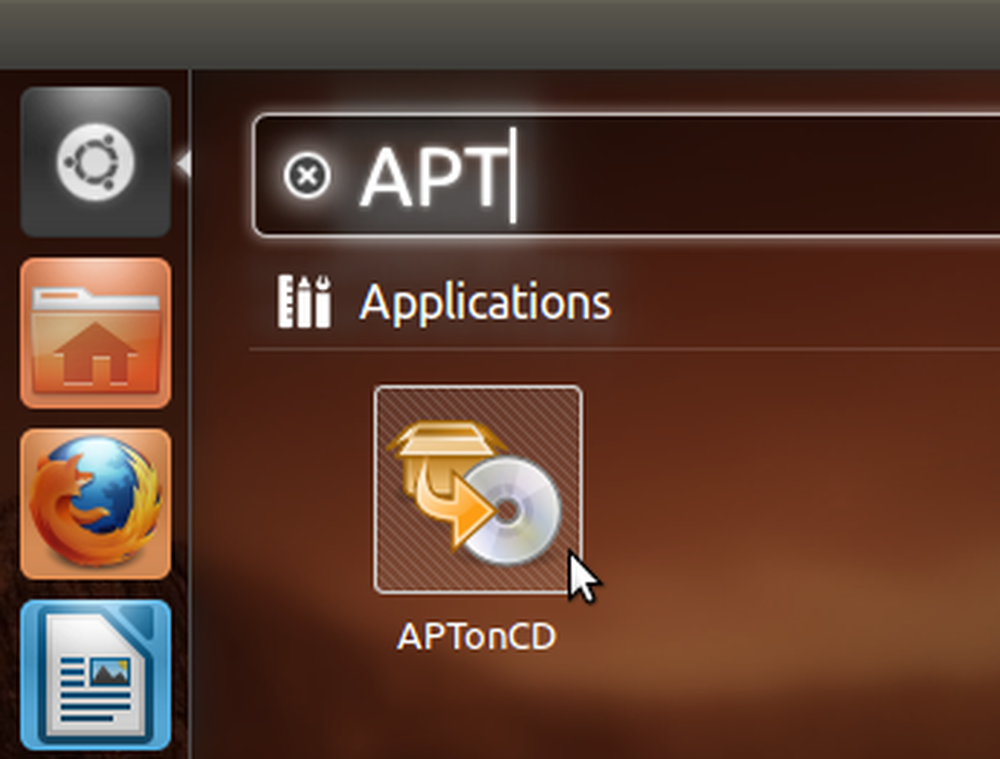
Säkerhetskopiera paket
Med knappen "Skapa" kan du skapa en skiva med dina nedladdade, cachade DEB-paket på den. Detta kopierar paketet från din APT-cache (finns i / var / cache / apt / arkiv / katalog) till skivan. Om du har använt ett rengöringsverktyg som Computer Janitor kan de cachade paketen inte längre finnas på ditt system.

APTonCD presenterar dig med en lista över dina cachade paket och väljer automatiskt dem alla. Du kan avmarkera paket om du inte vill ha dem på skivan. Om du har ytterligare DEB-paket som du vill lägga till, klicka på Lägg till för att lägga till dem i listan. Du kan också dra och släppa DEB-paket från en filhanterare till fönstret.
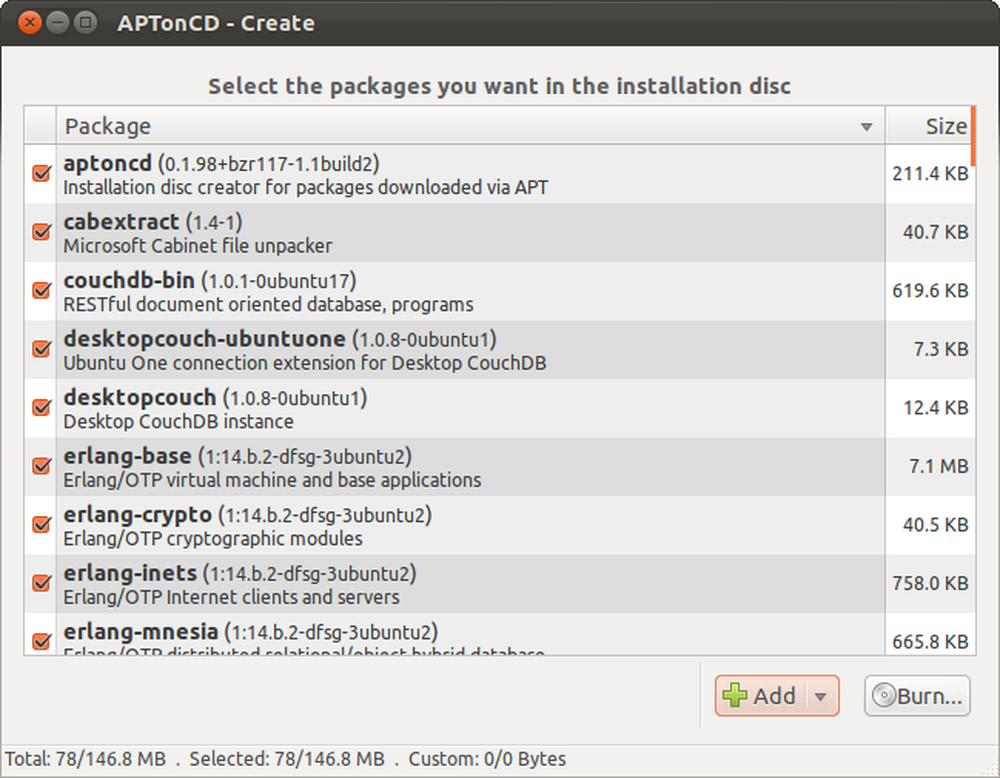
När du har valt dina paket klickar du på knappen Bränn. Med det fönster som visas kan du välja en CD- eller DVD-bild, ange ett namn och en plats för ISO-bildfilen och skapa eventuellt ett metapaket. Ett metapaket är ett enda paket som beror på alla andra paket på skivan - det här låter dig enkelt installera alla paket på skivan genom att säga till APT att installera ett enda paket.

Klicka på Apply-knappen och APTonCD skapar en ISO-bild på den plats du angav.
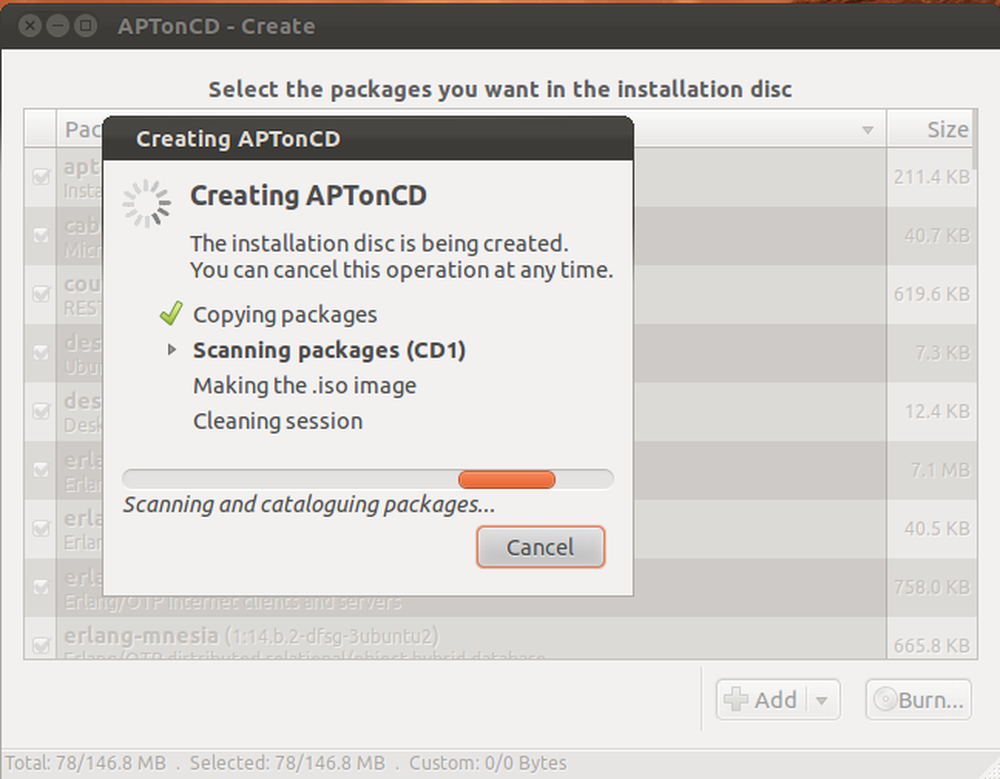
När bilden är skapad kan du få APTonCD starta ett skivbrännande program, till exempel Brasero, för att bränna det direkt till en skiva. Du kan också bränna ISO-bilden senare. Om du inte har en skiva - inget problem kan du spara ISO-bilden som en fil och transportera den mellan datorer på en USB-enhet.
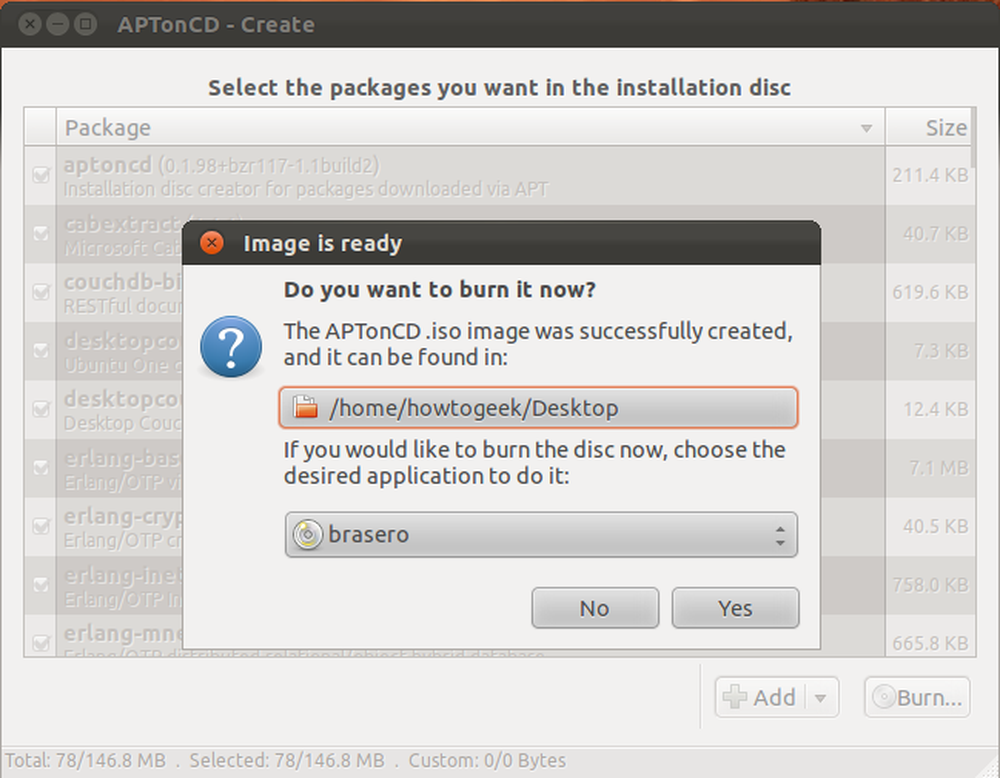
Installera alla paket
Om du brände bilden till skiva kan du lägga den i diskenheten, öppna den i ett filhanterarfönstret och dubbelklicka på paketet "aptoncd-metapackage" för att installera det. Detta installerar alla paket på skivan. Paketet kommer inte att finnas om du inte har APTonCD skapa ett metapaket.

Om du bara har en ISO-bild kan du montera den som en skiva och installera paket från den.
Lägga till en skiva som ett arkiv
Alternativet Arkiv -> Lägg till CD / DVD i APTonCD lägger till skivan till APT som en programkälla. Skivan kommer att användas som ett förråd i APT, så du kan installera paket från det med Synaptic, apt-get eller andra pakethanteringsverktyg, även om du är offline.
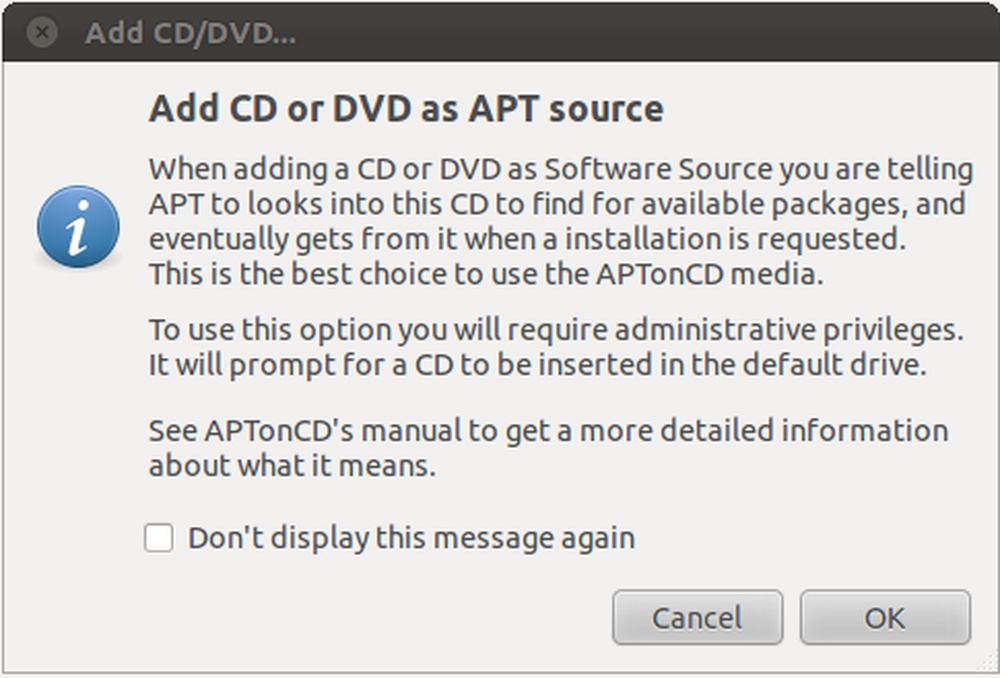
Återställer paket till cache
Load-knappen på återställningsskärmen gör ingenting när du installerar halpaketet på ditt system. Gör så med följande kommando:
sudo apt-get install hal

Starta om APTonCD efter att ha kört det här kommandot och du kan återställa paket genom att klicka på Återställ-knappen. Du kan återställa paket till något system, så länge systemen använder samma arkitektur - till exempel kan du inte installera 64-bitars paket på en 32-bitars installation av Ubuntu.
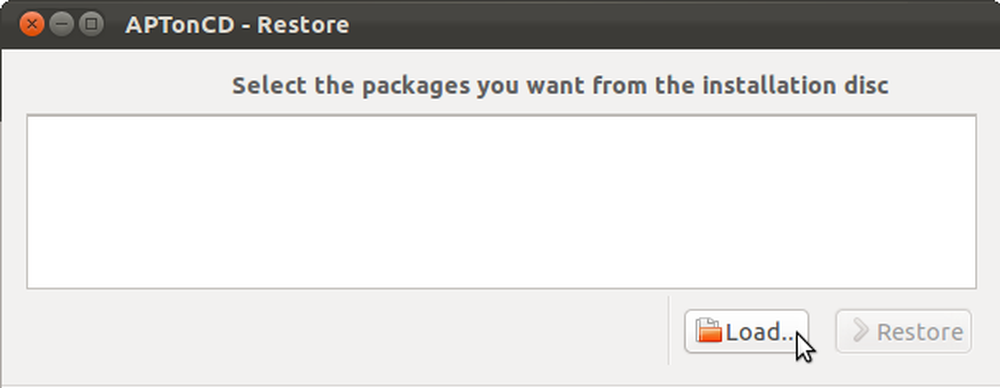
Använd laddningsknappen på skärmen Återställ för att ange en skivenhet eller ISO-bildfil.
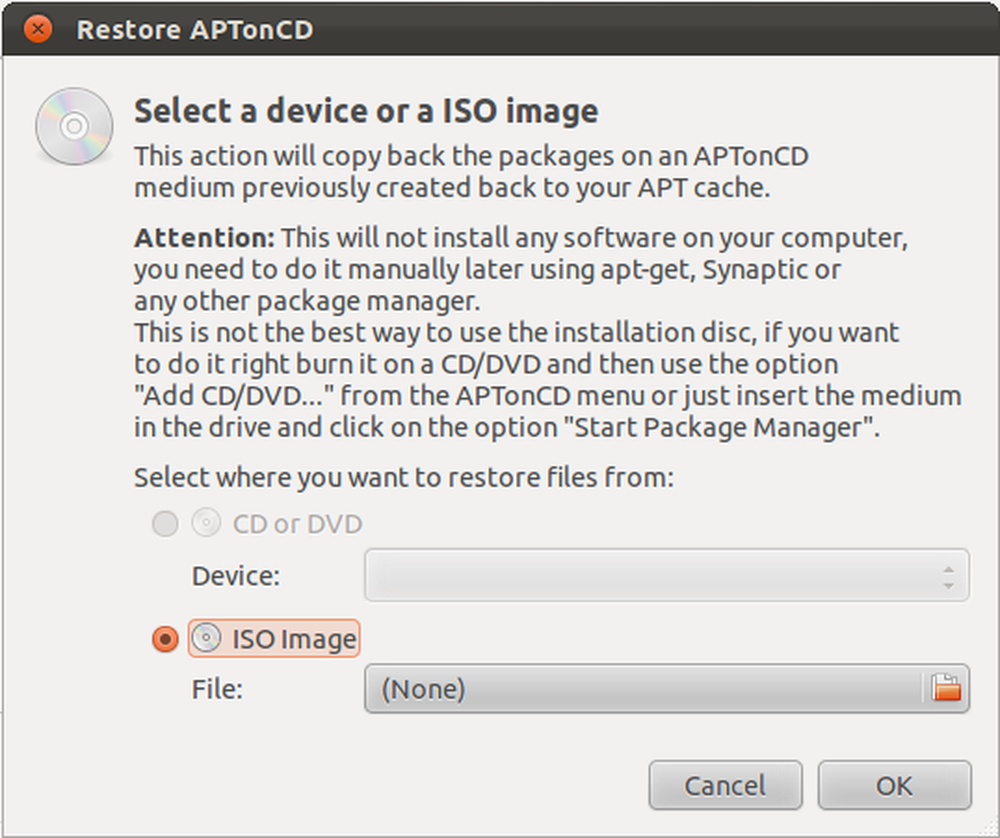
När du har kan du klicka på Återställ-knappen för att återställa de nedladdade paketen till din APT-cache. APT kommer att använda dem för att installera paketet istället för att ladda ner dem.

APTonCD är särskilt användbart för system utan internetanslutningar, men det är också ett snabbt sätt att återställa dina favoritpaket efter att du har installerat Ubuntu från början - utan att behöva komma ihåg dem.
Har du använt APTonCD tidigare? Dela dina erfarenheter i kommentarerna.




